Mac具有內置的自動亮度功能,可以與環境光一起微調顯示屏和鍵盤的亮度。 但這是一把雙刃劍,因為這種斷斷續續的亮度會使您在怒火中飛起來。 當周圍有更多的光線或昏暗時,這會使顯示屏更亮。
您可以通過完全禁用自動亮度功能來手動克服此障礙。 Mac上的強度熱鍵可讓您調整Apple製造的外接顯示器的亮度。 因此,您可以使用更改亮度的鍵 如何 轉 在Mac上關閉自動亮度 用Apple鍵盤進行修飾。
向下滾動以找到完全禁用自動亮度傳感器的方法。
Contents: 第1部分:有關如何在Mac上關閉自動亮度的解決方案第2部分:調整外部顯示器的亮度和調暗第3部分:結論
第1部分:有關如何在Mac上關閉自動亮度的解決方案
解決方案1:根據環境光自動調節亮度
預先裝有光傳感器的Mac機可以檢測到接近的光照水平,並自動適當地設置顯示器的亮度強度。 為此選項:
- 造訪 系統偏好設定 通過Apple菜單,然後選擇“顯示器”。
- 自動激活調整亮度,您的Mac將利用環境光傳感器自動配置亮度。
- 如果您在此處未獲得此選項,則您的Mac缺少這些傳感器。 切換為“自動調節亮度”選項後,如果使用“使用電池供電時,顯示屏略微變暗”功能已啟用。
- 啟用自動亮度選項不會讓您費勁地手動控制亮度。 您仍然可以控制發光度。
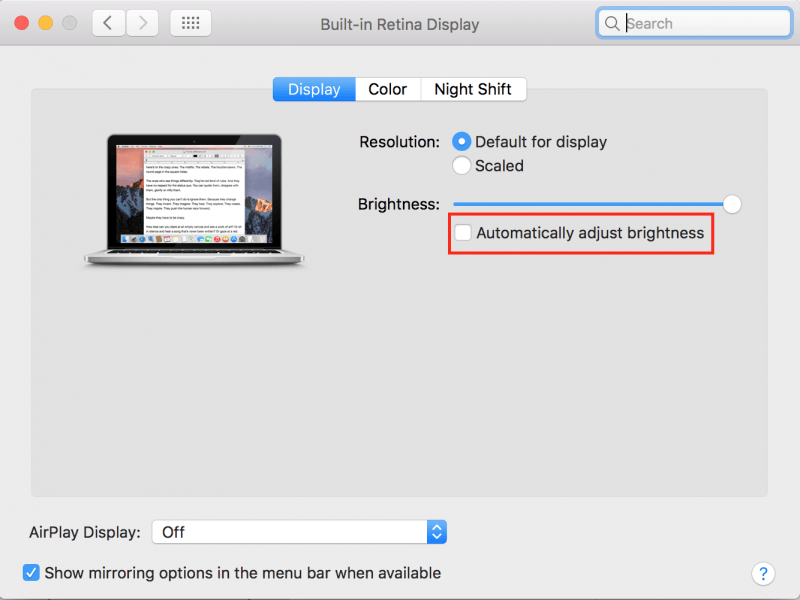
解決方案2:在macOS中使用手動模式禁用自動亮度
- 單擊屏幕左上角的Apple菜單,然後選擇系統偏好設置。
- 選擇“顯示”面板。
- 從 顯示 標籤在那裡,取消選中 自動 調整 亮度。 它可以停止偶發的變暗或變亮。
- 要手動調整此設置,請使用“亮度”滑塊轉到“系統偏好設置”>“顯示”>“顯示面板”,或使用正確的功能鍵或鍵盤上的觸摸欄。
解決方案3:使用Mac鍵盤
- 在MacBook上,查看鍵盤的左上邊緣。
- 使用方法 F1和F2 分別到 降低或增加亮度。 F14和F15按鈕鍵上帶有類似太陽的圖標也將執行此命令。
- 只需按住鍵即可降低或增加亮度強度。
- 對於設置為用作標準F鍵而不是特殊操作鍵的鍵,請在點擊它們的同時按下並鎖定Fn鍵。
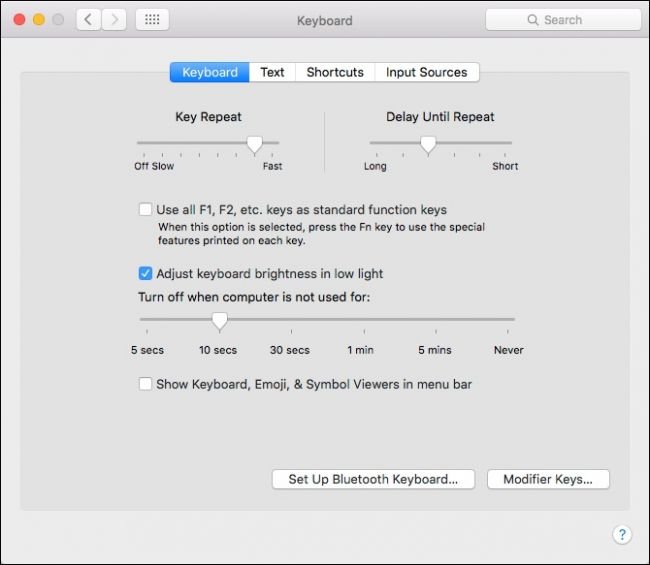
第2部分:調整外部顯示器的亮度和調暗
方法1:在第三方外部顯示器上手動調整亮度
如果您使用Apple生產的外接顯示器, “亮度”滑塊 可能會在“系統偏好設置”頁面中彈出,以通過鍵盤上的按鈕控制顯示的輻射度。 但是,這些鍵不起作用,您不會獲得“亮度如果您使用的是非Apple外部顯示器,請點擊“系統偏好設置”窗口中的“
對於第三方顯示器,您需要重新配置顯示器上的照明。 檢查屏幕本身(通常位於電源按鈕附近)上是否有可觸摸的按鈕。 您可能會找到指定的亮度向上和向下按鈕,或者可能必須按住選項列表並在屏幕上的菜單中跟踪此功能。
方法2:自動使顯示器變暗並在電池上運行時
由電池供電時,MacBook會自動調整其顯示亮度。 電池供電時,它會使屏幕變暗,插入電源時,它會變亮。這在延長MacBook的電池壽命方面起著關鍵作用。
要激活或停用此選項,請啟動“系統偏好設置”窗口,然後單擊 “節能器” 圖標。 激活“電池”選項卡中的“在使用電池供電時使顯示器略微變暗”複選框,以使Mac電池在使用電池供電時顯示器變暗,或取消選中它以阻止Mac自動使屏幕變暗。 取消選中該選項後,它將更快地消耗電池電量。
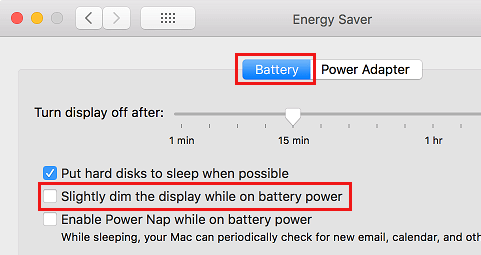
方法3:更改屏幕上圖像的大小
您的Mac具有標準的顯示器,並且具有默認的分辨率大小。 您可以通過從裝訂分辨率更改為縮放分辨率來增加或減小顯示器上圖像的大小。 您可以在“系統偏好設置”的“顯示”面板中選擇縮放的分辨率。
當您遷移到縮放的分辨率時,屏幕上的內容看起來會更大,從而使它們容易被注意到。 縮放的分辨率默認情況下缺乏顯示的清晰度。
在某些分辨率下,屏幕的兩側會彈出一個黑帶。 如果您不想訪問波段,則可以選擇分辨率的擴展版本,以使圖像擴展到整個屏幕並刪除波段。
只要到 蘋果>系統偏好設置 從菜單欄中。 啟動“系統偏好設置”的“顯示”窗口。 要使用“顯示狀態”菜單監控顯示設置,請點擊“在菜單欄中顯示顯示“。
Mac提示* PowerMyMac 通過創新的技術協同作用徹底改變您的計算機維護工具包。 它被開發為 整理Mac以獲得更多存儲空間,優化核心流程並檢索停滯的內存。 它是一種採用前衛算法設計的多功能工具,可以清除不良內容,掃描特定類型的文件以及收集大量統計數據(例如CPU或內存狀態)。
它以專業級的結果將數字污泥從您的胸口移開,同時以分發精度進行掃描。 您無需在系統註冊表中處理垃圾潛伏,請嘗試使用PowerMyMac 清理系統存儲 給機器多汁
第3部分:結論
您的Mac集成了 環境光感測系統 揚聲器格柵下方的按鈕會根據可用光線自動調整屏幕的亮度。 熟悉Mac之後,您可能需要重新配置顯示器以使其更易於閱讀。
對於新型Mac,請使用F1和F2鍵,並在其上刻有亮度圖標 調整屏幕亮度。 但是,零星的閃爍可能會干擾您的工作流程。 這就是為什麼您可能需要關閉自動亮度的原因。
您使用哪種Mac,是否遇到了我們未解決的亮度問題,請向我們查詢。



